Šriftų ir spalvų pasirinkimas yra labai svarbus, norint sukurti nuoseklų ir patrauklų podkasto dizainą. Nesvarbu, ar podkasto pasaulyje esate pirmą kartą, ar jau turite patirties, teksto ir spalvų pritaikymas "Canva" programoje gali turėti didelę reikšmę. Šiame vadove parodysiu, kaip naudoti veiksmingus šriftus ir spalvas savo podkasto dizaine.
Pagrindiniai dalykai
- Podkasto dizaino tekstą galima pritaikyti.
- Net nemokamoje "Canva" versijoje siūlomos įvairios šriftų ir spalvų parinktys.
- Tekstą grupuojant gali būti lengviau redaguoti.
- Yra funkcijų, leidžiančių padaryti tekstą vizualiai patrauklų, pavyzdžiui, šrifto dydis, spalva ir lygiuotė.
Žingsnis po žingsnio vadovas
Dizaino kelionę pradėkite prisijungę prie "Canva" paskyros ir atidarę naują projektą. Galite įvesti antraštę, paantraštę arba tiesiog bet kokį tekstą. Norėdami tai padaryti, spustelėkite skyrių "Tekstas" ir pasirinkite atitinkamą parinktį. Visą tekstą galite kurti patys ir pritaikyti šriftus bei spalvas. Galite rinktis iš įvairių šriftų.
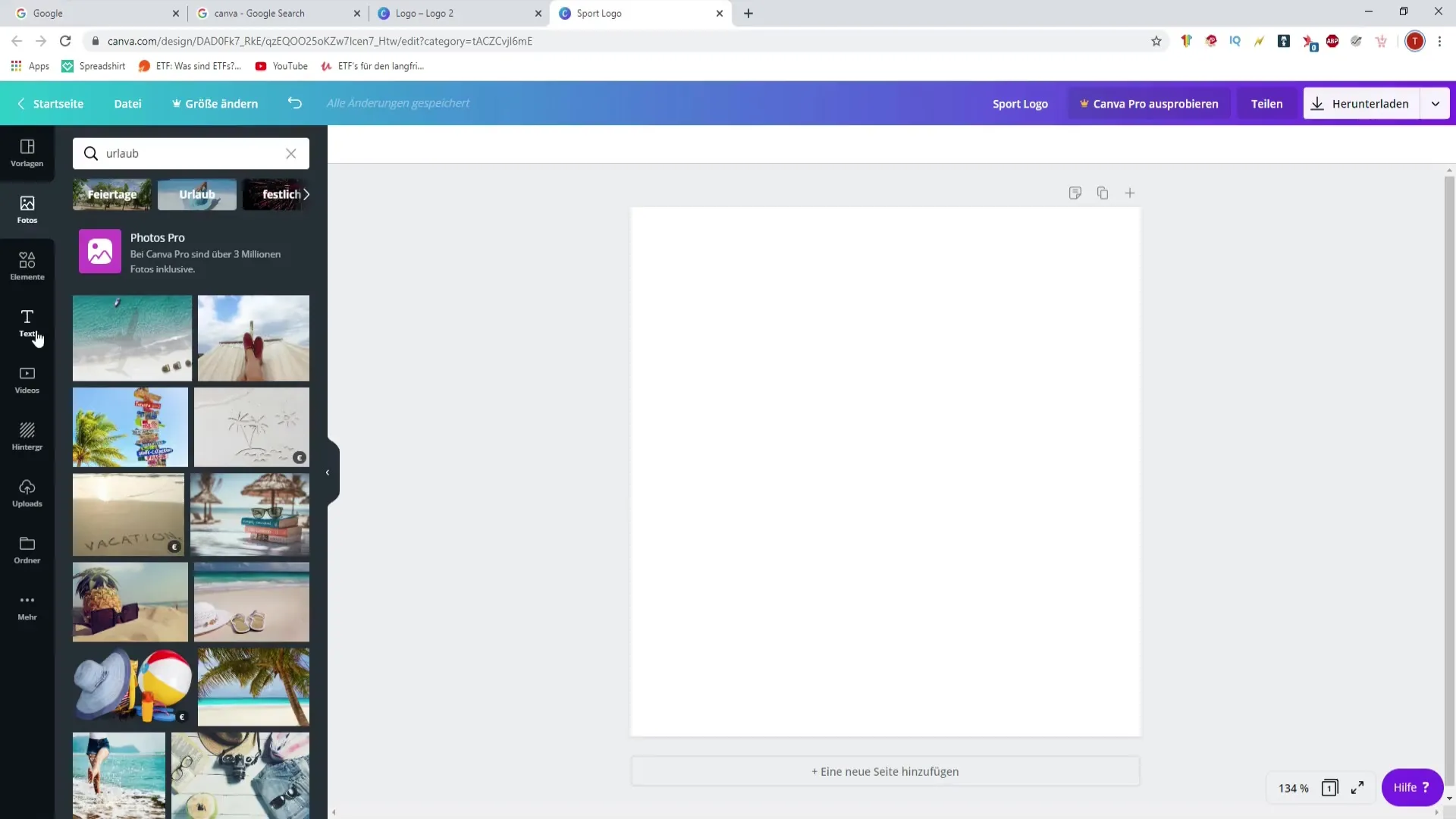
Kai tik įvesite tekstą, pasirinkite jums labiausiai patinkantį šriftą. Canva siūlo ir nemokamus, ir aukščiausios kokybės šriftus. Aukščiausios kokybės šriftai pažymėti mažu karūnos simboliu. Todėl, jei neturite "Premium" prenumeratos, turite apsiriboti tik nemokamais šriftais.
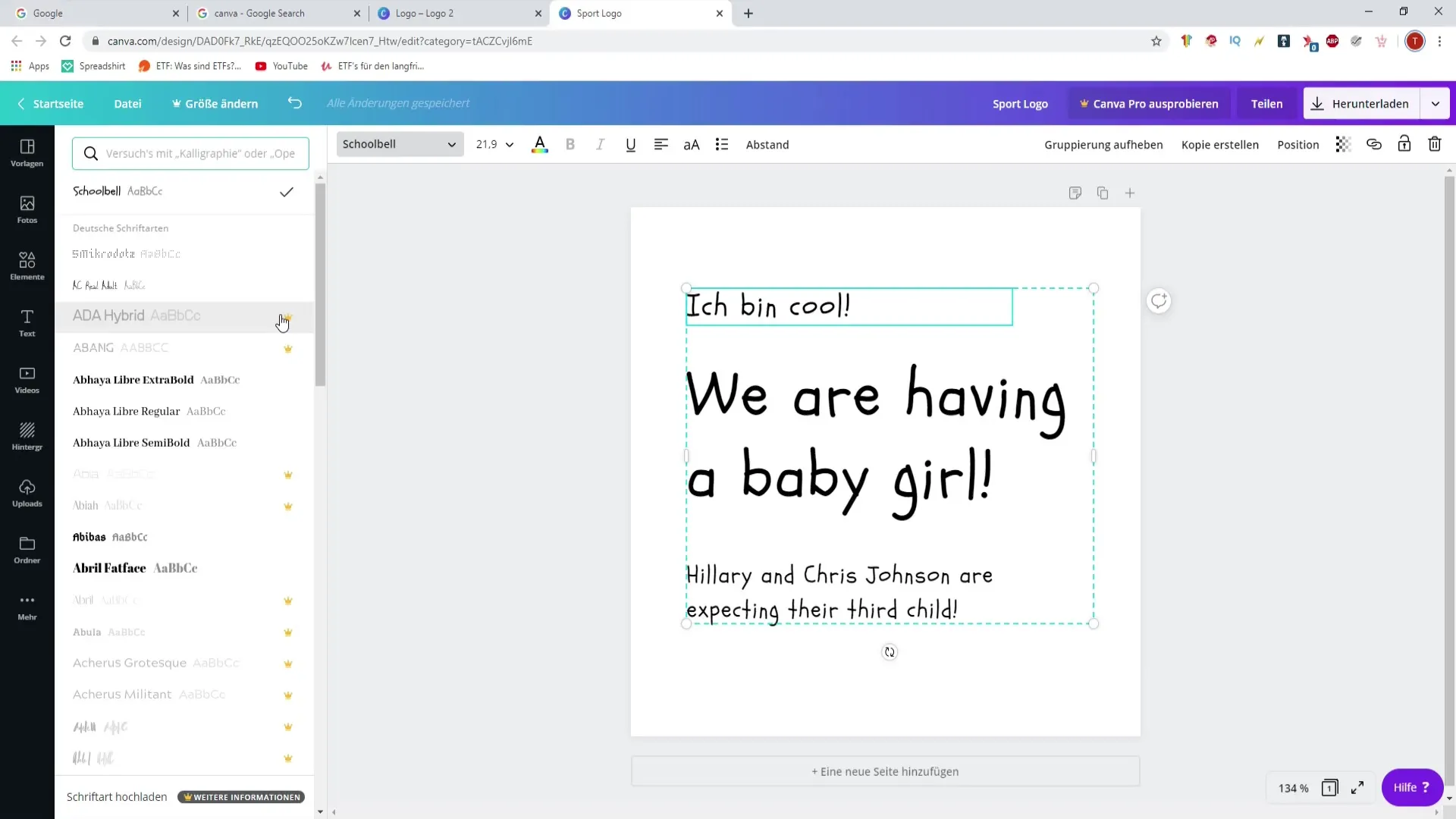
Pasirinkę šriftą, taip pat galite tekstą papildyti spalvomis. Norėdami pakeisti šrifto spalvą, viršutiniame meniu spustelėkite piktogramą "A" ir pasirinkite spalvą iš paletės. Atkreipkite dėmesį, kad šrifto išvaizda priklauso nuo šrifto. Kai kurie šriftai siūlo mažiau spalvų dizaino ar svorio parinkčių.
Jei norite pakeisti šrifto dydį, tai taip pat galite padaryti viršutiniame meniu. Pasirinkite tokį dydį, kuris atitiktų bendrą dizaino estetiką. Pasirūpinkite, kad visada būtų užtikrintas įskaitomumas. Įprastas būdas padidinti tekstų įskaitomumą - padaryti šriftą stambesnį arba pabraukti. Tai taip pat galite nustatyti meniu.
Teksto formatavimui kartais reikia papildomų pakeitimų. Pavyzdžiui, galite koreguoti tarpus tarp eilučių ir eilučių plotį, kad dizainas būtų vientisesnis. Tam tikrus teksto elementus galite išdėstyti lygiuotame tekste, kad jie atrodytų tvarkingai.
Norint optimaliai išnaudoti erdvę ir tarpus tarp tekstų, taip pat verta sureguliuoti atskirų elementų tarpus. Taip užtikrinamas taisyklingas išdėstymas ir tekstas atrodo profesionaliai.
Galimybės, kurias jums siūlo "Canva", yra beveik neribotos. Galite išdėstyti elementus, juos sugrupuoti arba reguliuoti jų skaidrumą. Jei norite pakeisti, pavyzdžiui, teksto bloko foną, tai taip pat įmanoma be jokių problemų.
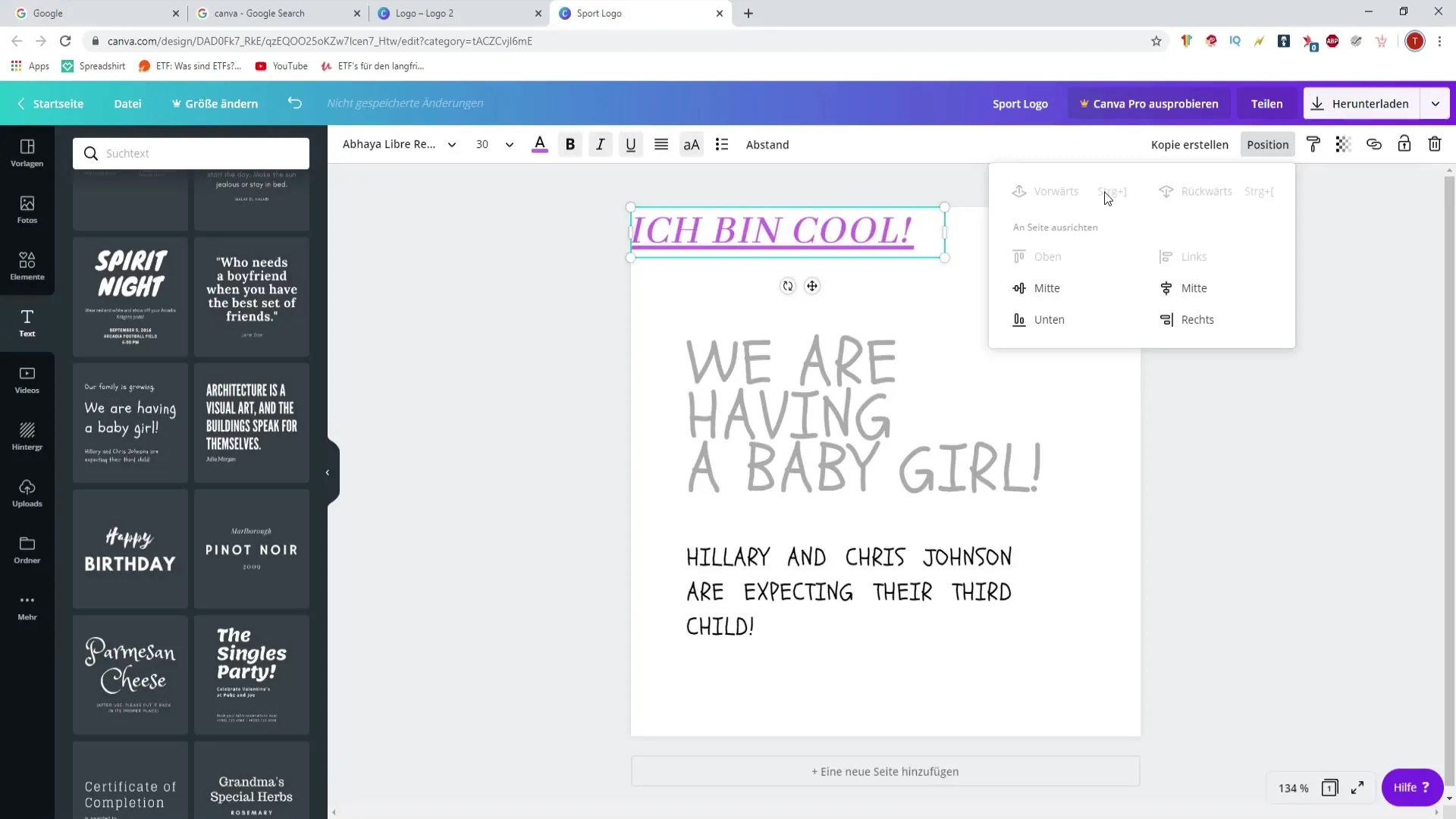
O jei žaidžiate su spalvomis, taip pat galite koreguoti įvairius grafinius elementus, kuriuos naudojate savo dizaine. Šias spalvas galite keisti taip, kad jos atspindėtų jūsų podkasto prekės ženklą. Derindami tekstą su spalvotais elementais sukursite vientisą bendrą vaizdą.
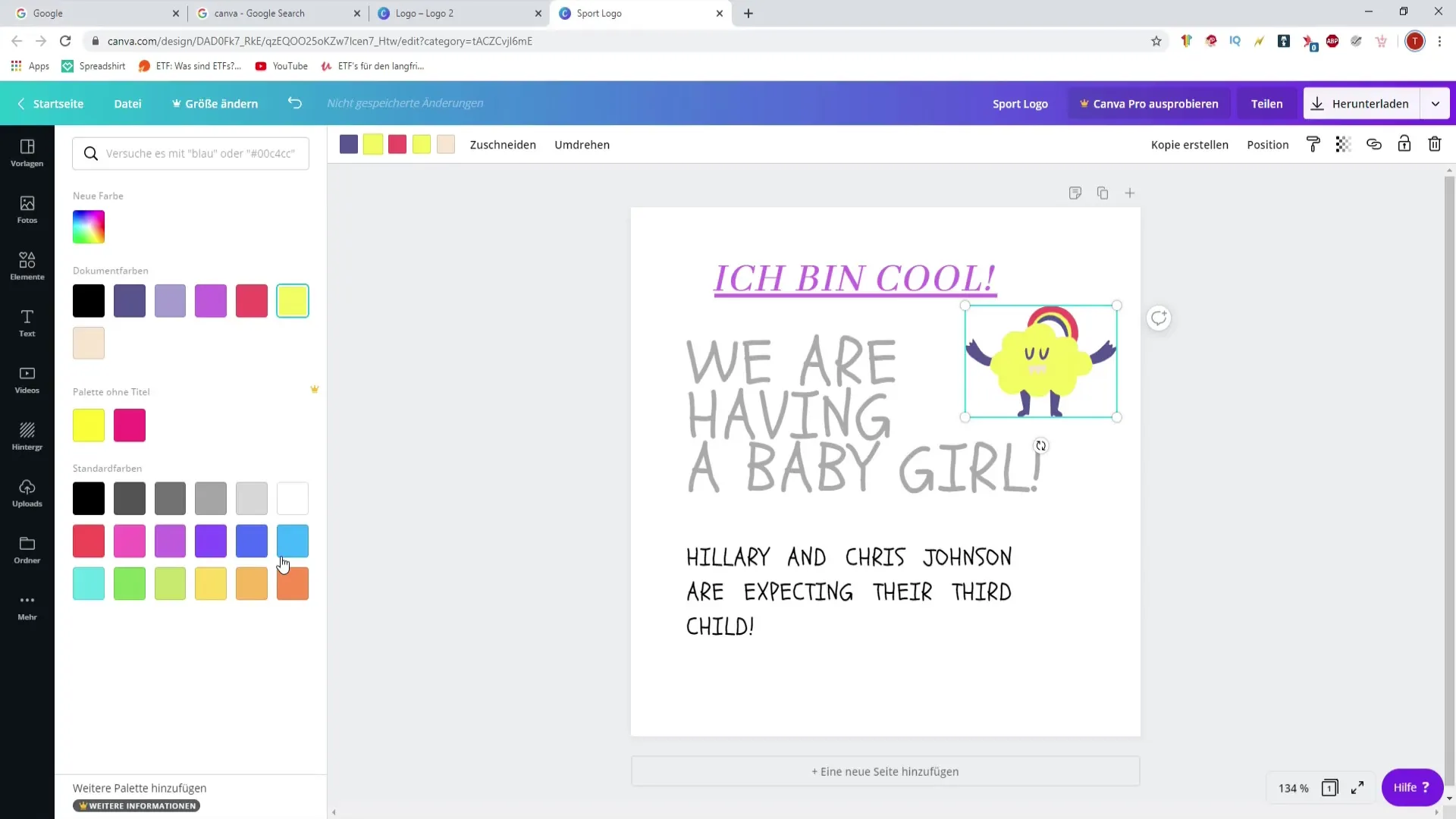
Tačiau atkreipkite dėmesį, kad įkeltiems paveikslėliams "Canva" negalima tiesiogiai koreguoti spalvų. Galite tik pakeisti jų padėtį ir dydį. Yra atskira pamoka, skirta paveikslėlių koregavimui ir spalviniams filtrams, todėl laukite jos.
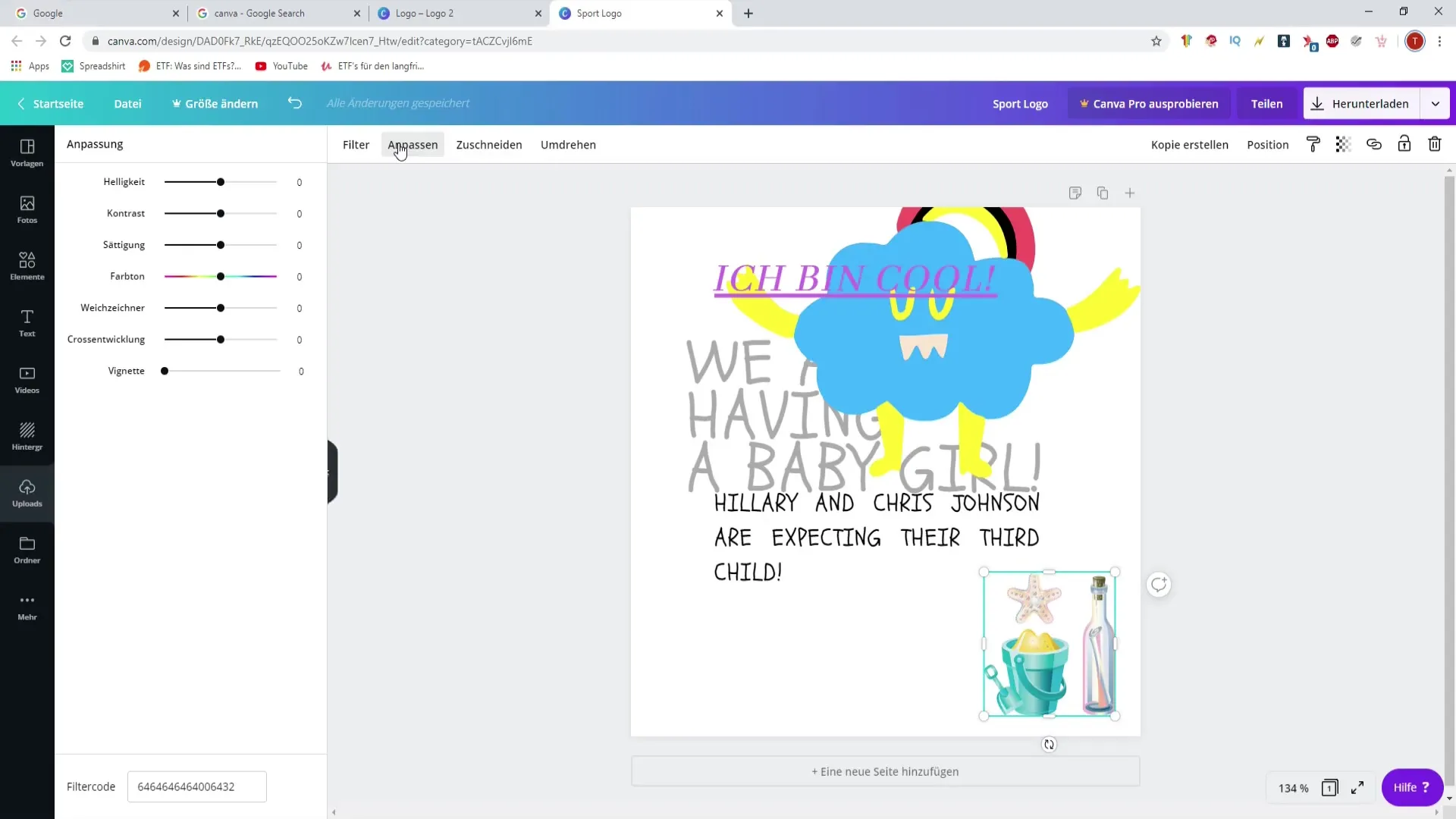
Galiausiai svarbu žinoti, kad jūsų podkasto dizainas turi būti ne tik funkcionalus, bet ir atrodyti patraukliai. Kad išvaizda būtų tobula, elementų ir teksto sąveika turi būti harmoninga. Pasitikėkite savo kūrybine nuojauta ir eksperimentuokite su įvairiomis dizaino galimybėmis.
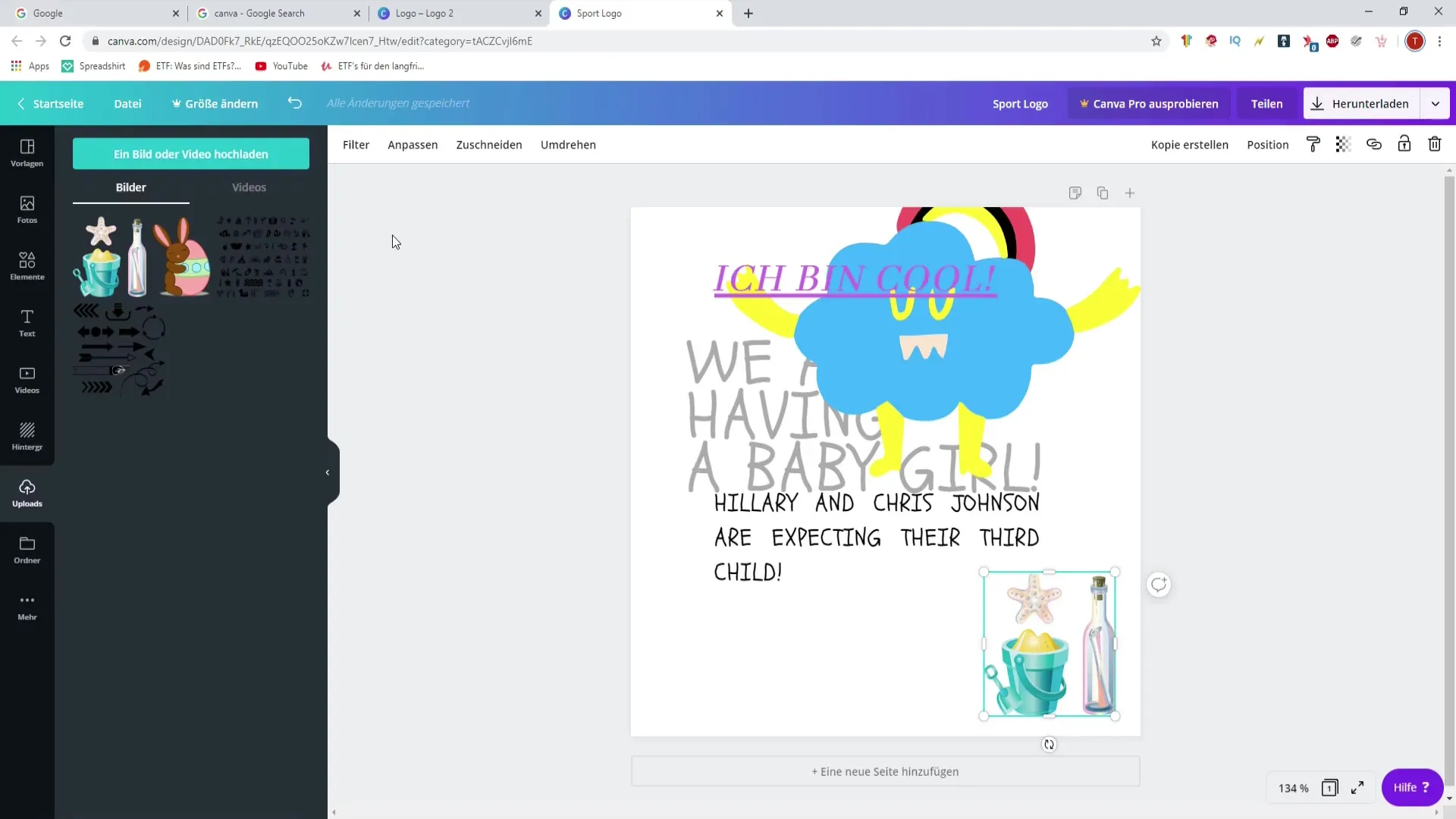
Apibendrinimas
Naudodami "Canva" podkasto turiniui kurti, galite įvairiai derinti skirtingus šriftus ir spalvas. Šis vadovas turėtų padėti sukurti patrauklų ir profesionalų dizainą, kad jūsų podkastas išsiskirtų iš kitų.
Dažniausiai užduodami klausimai
Kaip "Canva" rasti geriausius šriftus savo podkastui? Eksperimentuokite su įvairiais šriftais ir įsitikinkite, kad jie atitinka jūsų podkasto prekės ženklo identitetą.
Ar galiu naudoti aukščiausios kokybės šriftus? Tik jei turite aukščiausios kokybės prenumeratą. Priešingu atveju rinkitės iš nemokamų šriftų.
Kaip suderinti savo dizaino spalvas? Naudokitės "Canva" spalvų palete ir įsitikinkite, kad spalvos dera tarpusavyje ir atitinka jūsų podkasto temą.
Ką daryti įkėlus paveikslėlį? Įkeltų paveikslėlių spalvų suderinti negalima, tačiau galite keisti jų dydį ir koreguoti.
Kur galiu rasti konkrečių "Canva" funkcijų vadovėlių? Tokiose platformose kaip "YouTube" yra daug internetinių šaltinių, vadovėlių ir vaizdo įrašų, kurie gali padėti išmokti visų "Canva" funkcijų.


